如何做到在Excel中运行次数的计数
连续运行次数的计数,我们的意思是。实际上,我们将尝试通过位置确定某个范围内某个文本或值的出现。例如,第一次出现“ A”时,我们将其标记为1,第二次标记为2,第三次标记3,依此类推。这有什么用?这是非常有用的。我们将在本文后面看到。
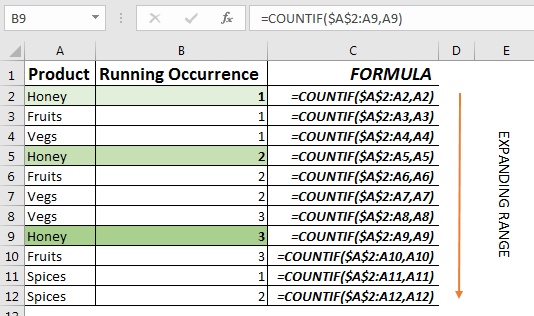
运行次数
的通用公式
=COUNTIF(expanding reference, value)
扩展参考:向下复制时扩展的参考。
绝对参考,第二是相对参考”。例如$ A $ 1:A1。要了解更多信息,您可以阅读上面链接的文章。
值:要在运行中获得运行计数的值。
应该是相对的。
以上所有理论,可能会让您感到无聊。让我们来看一个例子。
获取发生次数示例1
在此示例中,我们有一个项目列表。我们需要获得每个项目的发生次数。
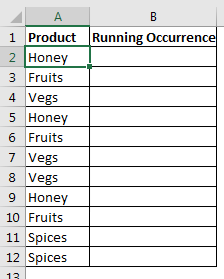
在B2中编写以下公式,然后复制或向下拖动到B12,以获取范围A2:A12中每个项目的连续运行计数。
=COUNTIF($A$2:A2,A2)
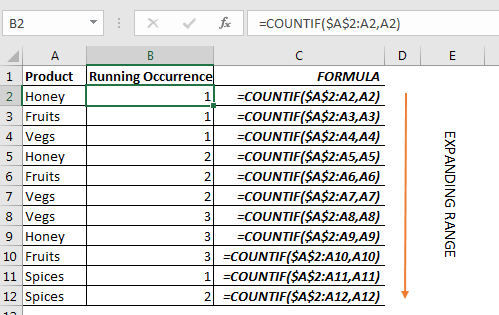
您会看到在蜂蜜的第一次出现时将其标记为1,在第二次出现时将其标记为2,依此类推。每个项目都会发生这种情况。
请注意,C2:C12中的范围从A2:A2扩展到A2:A12。
工作原理:
诀窍是扩大范围。众所周知,COUNTIF函数返回范围内给定值的计数。
现在在第一个单元格C2中,我们有范围$ A $ 2:A2,我们正在其中计算A2。由于此范围只有一个单元格,而我们正在计算该唯一单元格,因此显然它将返回1。
第二个单元格C3也会发生同样的情况。范围更改为$ A $ 2:A3。我们正在计算A2中的值,因为它从未出现过,所以再次得到1。接下来,当我们将公式向下复制到单元格C5时,范围更改为$ A $ 2:A5。我们正在计算A5在该范围内的值。它早于A1发生,因此我们得到2。并且对于范围中的每个值。
值的运行计数有什么用?
。想象一下,在上面的列表中,您只想保留前两次出现的蔬菜。在这种情况下,删除重复项将无济于事。
因此,您可以在此处滤除大于2的事件,然后将其删除。
。您可以用来计算唯一值。只需在范围内计数1,返回的值就是该范围内唯一值的数量。
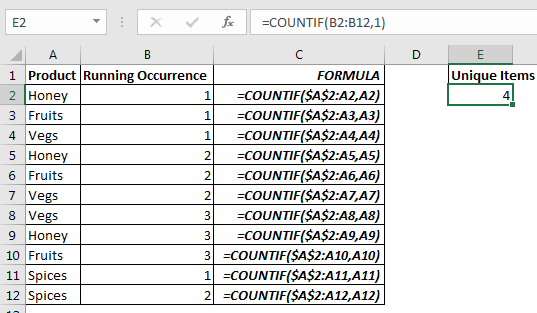
有用吗?
有许多用例,这取决于用户的需求和创造力。
希望本文对您有所帮助。告诉我您将如何使用它。如果您对此问题有任何疑问,或者对excel 2016、2013、2010或任何版本有任何其他疑问,请随时在下面的评论部分中提问。
相关文章:
`link:/ counting-count-cells-that-contain-specific-text [如何计算Excel中包含特定文本的单元格]“
link:/ counting-countifs-two-criteria-match [在Excel中获取COUNTIFS个两个条件匹配]
link:/ counting-countifs-with-or-for-multiple-criteria [在Excel中获取带有OR的COUNTIFS用于多个条件]
-
热门文章:
===
`link:/ keyboard-formula-shortcuts-50-excel-shortcuts来提高您的生产率[50 Excel Shortcut以提高生产率]:更快地完成任务。这50个快捷键将使您在Excel上的工作速度更快。
`link:/ formulas-and-functions-introduction-vlookup-function [如何在Excel中使用VLOOKUP函数]’:这是excel中最常用和最受欢迎的函数之一,用于从不同范围查找值和床单。
如何在Excel中使用COUNTIF函数:使用此惊人的函数对条件进行计数。您无需过滤数据即可计算特定值。 Countif功能对于准备仪表板至关重要。
如何在Excel中使用SUMIF函数:这是另一个仪表板必需的函数。这可以帮助您汇总特定条件下的值。